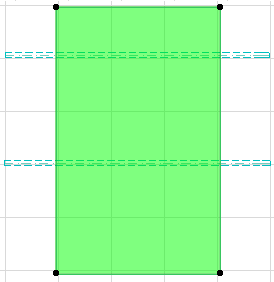
Redimensionar (Aumentar ou Reduzir) Elementos
O comando Edição > Nova Forma > Novo Tamanho permite aumentar ou diminuir elementos seleccionados, utilizando informação numérica ou gráfica.
Esta funcionalidade está apenas disponível na Planta e nas janelas 3D e - apenas para os elementos de desenho 2D - nas janelas Secção/Alçado, Documento 3D e Pormenor/Folha de Trabalho.
A caixa de diálogo Novo Tamanho dispõe de opções de redimensionamento de Paredes/Pilares, Objectos GDL, elementos de texto, setas e marcadores.
1.Seleccione os elementos que quer transformar e seleccione Novo Tamanho.
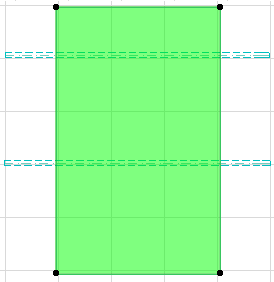
2.Na caixa de diálogo, indique o valor do redimensionamento num dos campos apropriados. (Verifique que a opção Definir graficamente está desactivada.)

•Proporções: utilize qualquer uma das três formas para definir as proporções que pretende. (Se introduzir um valor num campo, os outros dois serão preenchidos automaticamente.)
•Redimensionar a parede, espessura da coluna: para paredes, colunas e vigas, a espessura será redimensionada, assim como o comprimento/altura.
•Alterar itens de biblioteca: qualquer item seleccionado da biblioteca será redimensionado.
•Redimensionar todas as entidades de texto: todos os textos e rótulos são redimensionados.
•Redimensionar todas as setas e marcadores: o tamanho de todas as setas/marcadores são modificados.
3.Clique em OK.
4.Clique na janela para definir qual o ponto ou aresta dos elementos deve permanecer nas sua localização original.
Para executar o redimensionamento graficamente:
1.Abra a caixa de diálogo Novo Tamanho.
2.Active a opção Definir Graficamente.
3.Desenhe o vector de transformação para definir a razão do redimensionamento, e a localização dos elementos seleccionados.
Nota: o Redimensionamento não afecta os elementos agrupados. Para redimensionar elementos agrupados, desfaça primeiro o Grupo ou seleccione Suspender Grupos.
Veja Agrupar Elementos para mais informações.